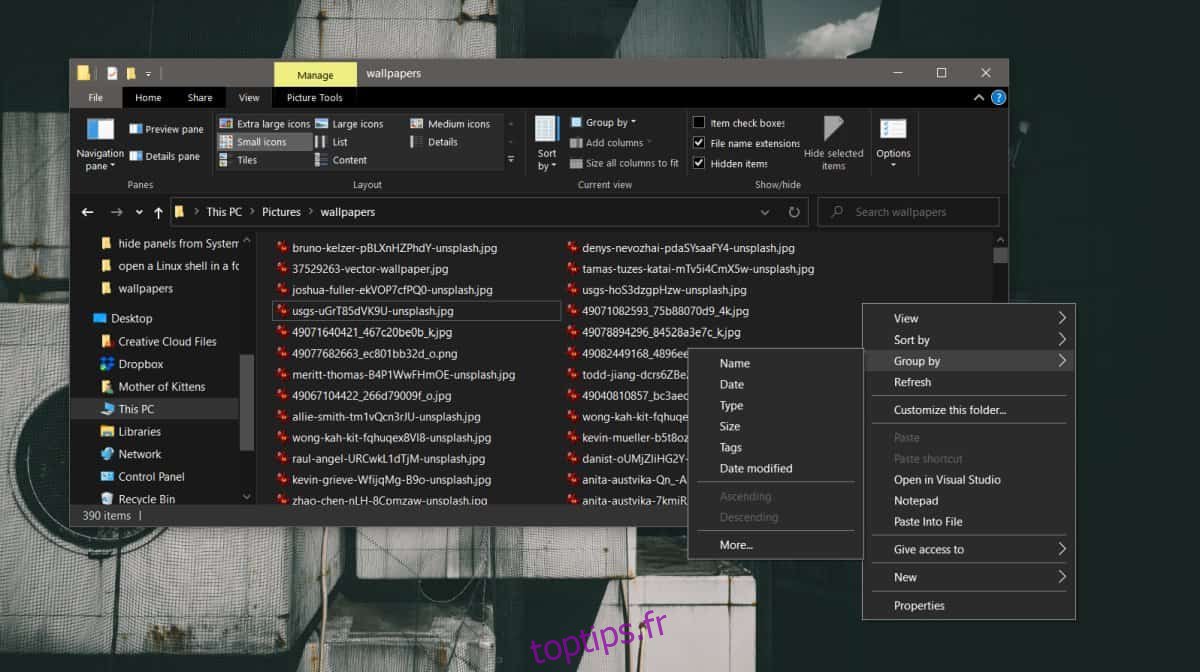L’Explorateur de fichiers offre des options de regroupement et de tri intelligentes pour les fichiers dans un dossier. Ces options sont basées sur les attributs des fichiers dans ce dossier, par exemple, si vous avez un dossier contenant plusieurs fichiers audio, le menu contextuel de l’Explorateur de fichiers vous proposera des options pour les regrouper et les trier par artiste, ou numéro de piste ou album . Un fichier peut avoir d’autres attributs, en fait, de nombreux fichiers en ont. Si vous souhaitez ajouter plus d’options de regroupement et de tri dans l’Explorateur de fichiers, celles que vous ne voyez normalement pas pour un fichier, vous pouvez. Voici comment.
Options de regroupement et de tri dans l’Explorateur de fichiers
Ouvrez l’Explorateur de fichiers et accédez au dossier pour lequel vous souhaitez activer des options de regroupement et de tri supplémentaires. Le processus pour les deux est similaire.
Cliquez avec le bouton droit de la souris dans une zone vide du dossier et sélectionnez l’option Regrouper par ou Trier par. Attendez que le sous-menu s’ouvre et il aura une option «Plus». Cliquez dessus.
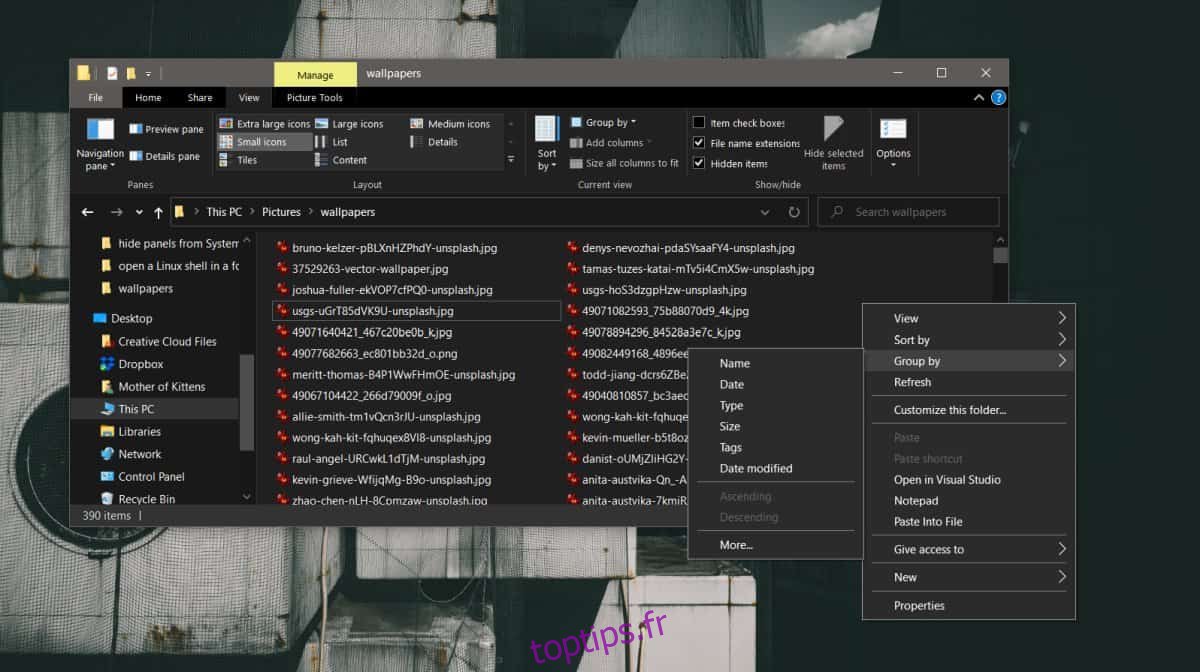
Une nouvelle fenêtre s’ouvrira avec de nombreux attributs de fichier supplémentaires. Parcourez la liste et activez ceux par lesquels vous souhaitez regrouper ou trier les fichiers. Vous pouvez modifier leur ordre en utilisant les boutons «Monter» et «Descendre» sur la droite. Cliquez sur OK.
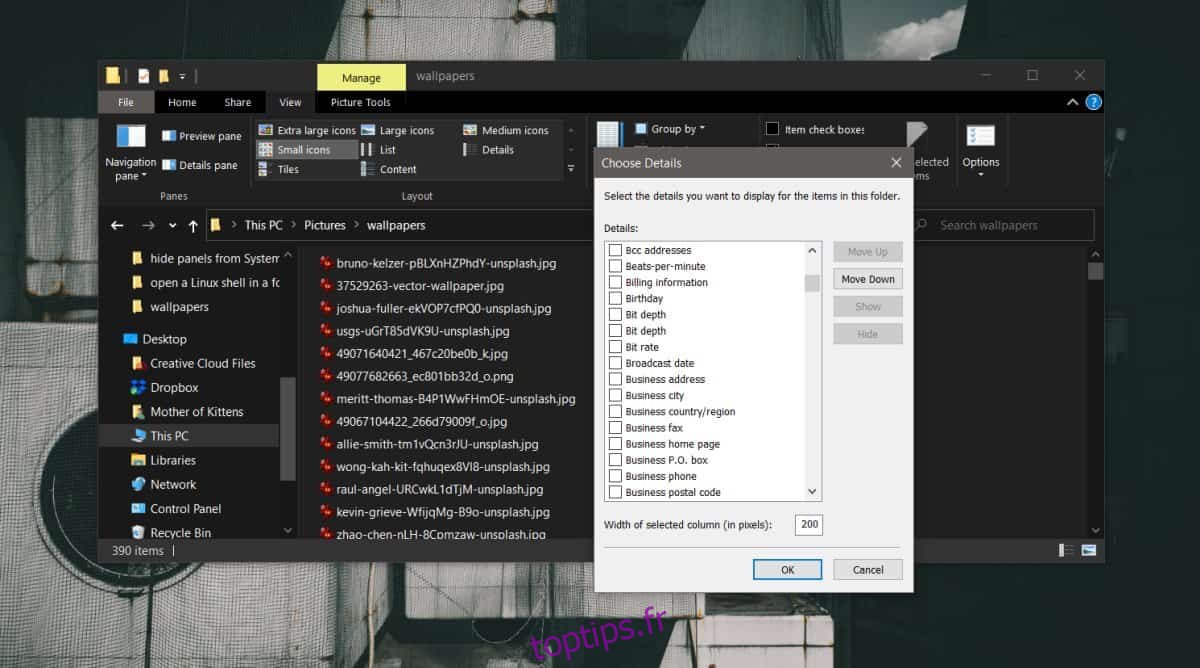
Revenez au dossier dans l’Explorateur de fichiers et cliquez à nouveau avec le bouton droit de la souris. Si vous avez ajouté de nouvelles options à la fonction Regrouper par, accédez-y et le sous-menu répertorie les nouveaux attributs de fichier par lesquels regrouper les fichiers. Si vous avez ajouté plus d’options à la fonction Trier par, accédez-y et sélectionnez les attributs de fichier dans le sous-menu.
Il va sans dire que les options Group By et Sort By sont ajoutées séparément. Une option que vous activez pour le regroupement ne sera pas non plus ajoutée pour le tri.
Il n’y a aucune limite sur le type d’attribut de fichier que vous pouvez activer pour le regroupement et le tri, cependant, l’activation d’un attribut ne signifie pas qu’un fichier aura ledit attribut. Vous pouvez, par exemple, activer l’attribut ‘Business Fax’ et vous pouvez l’utiliser pour trier un dossier plein d’images mais cela ne fera pas grand-chose car une image n’aura pas de numéro de fax dans ses métadonnées.
Les options de regroupement et de tri supplémentaires dans l’Explorateur de fichiers sont ajoutées par dossier. Vous devrez les activer pour les dossiers un par un à l’exception des attributs courants tels que la date de création ou le nom. Si les options de regroupement et de tri sont trop encombrées ou si elles comportent des options qui ne vous sont d’aucune utilité, vous pouvez les désactiver de la même manière que vous pouvez les activer.